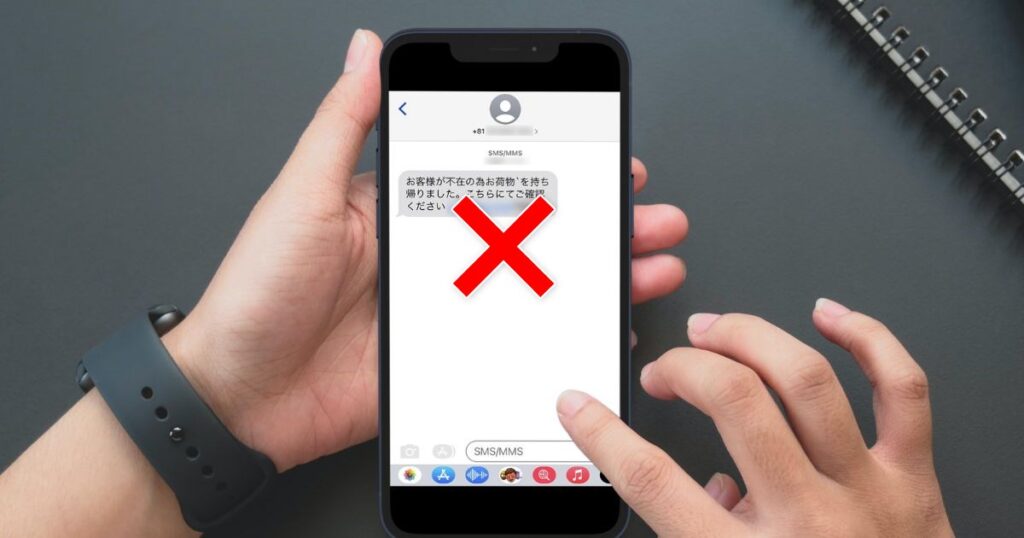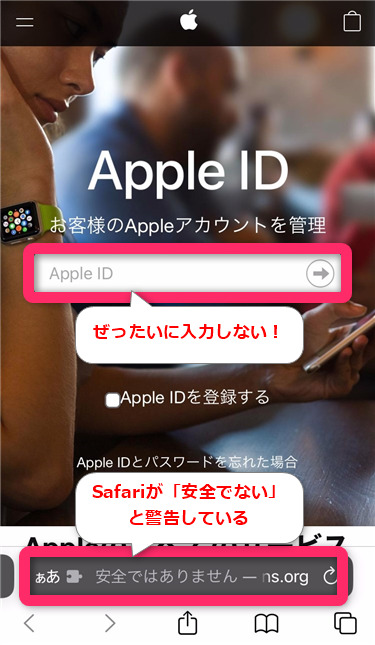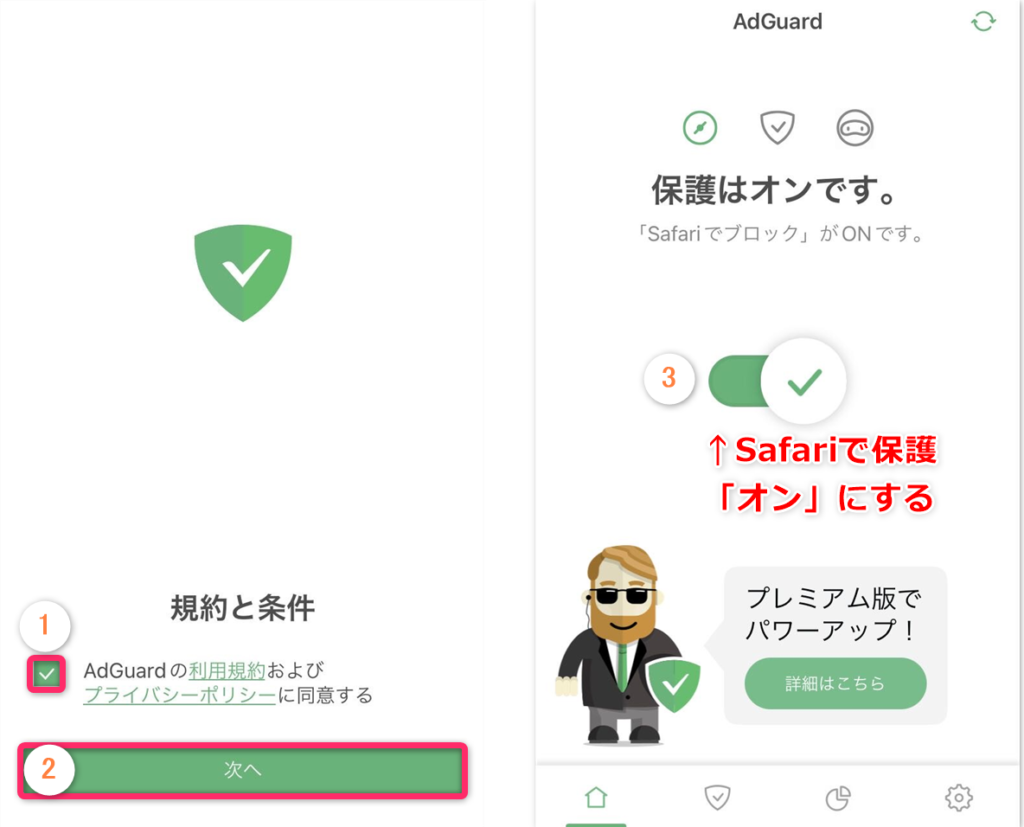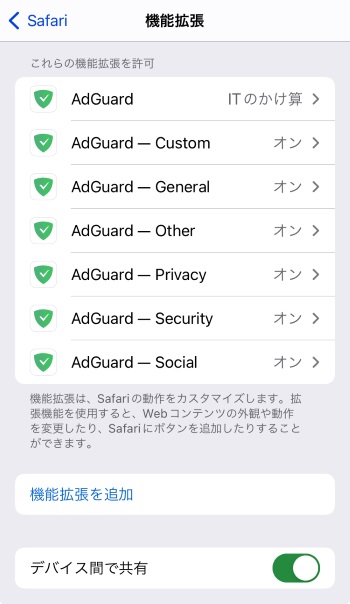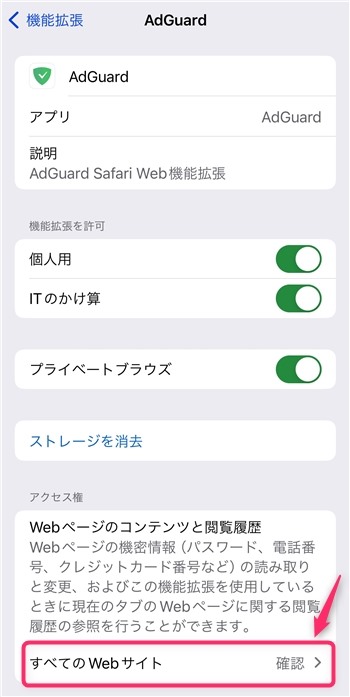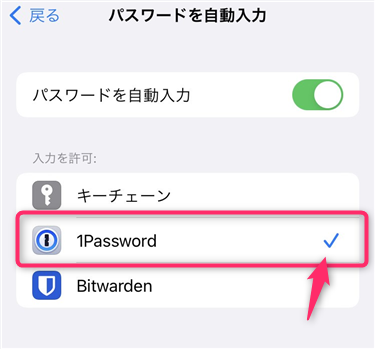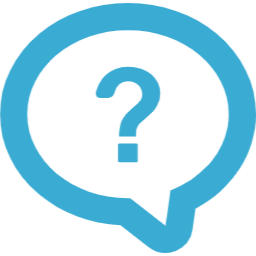
スマホにメールやSMS(ショートメール)を送りつけ、本物そっくりの偽サイトに誘う「フィッシング詐欺」に引っかからないか?不安…
対策として「不審なメールやSMSは無視すること!」アドバイスしてくれる方もいます。
でも、「不審なメールやSMS」とは?手口も巧妙なので、人の目で見極めるのは難しいと思いませんか?
そこで今回、「メールやSMSからのフィッシング詐欺に効果的なセキュリティ対策アプリとその理由、使い方や設定方法」まで、デジタル苦手な方向けにわかりやすく解説していきます。
アプリがフィッシング詐欺を防ぐ"さま"もご覧いただけるので、「対策するポイントを知りたい!」といった方にもピッタリな内容です。
まずは、実際のフィッシング詐欺に引っかかってしまう流れ、デモ動画からご覧ください。
動画で解説!メールやSMSから詐欺サイトへ誘導する流れ
どのような手口なのか?実際に引っかかってしまう流れはコチラ↓↓↓
フィッシング詐欺に有効なセキュリティ対策アプリ2選
- 詐欺サイトアクセスは「コンテンツブロッカー」で防ぐ!
- パスワード入力を「パスワード管理アプリ」任せにする!
以下順にご紹介していきます。
1. 詐欺サイトアクセスは「コンテンツブロッカー」でふせぐ
コンテンツブロッカーとは?ブラウザでWebサイトを閲覧する時に表示される、迷惑な行為をブロックしてくれるアプリです。
コンテンツブロッカーの特徴
- 迷惑な広告を表示しない
- オンラインの追跡行為をガード
- 不審なWebサイトアクセスを防ぐ
そして、実際に詐欺サイトへのアクセスをブロックする様子はこちら。
このWebサイトをブロックする仕組みですが、広告ブロック業界ではメジャーな「EasyList」という、Webの迷惑行為また、悪質なサイトを学習し続けているフィルタルールを使っています。
つまり、常にあたらしい詐欺の手口に対応していくということです。
AdGuard(アドガード)iPhoneの設定例
AdGuard(アドガード)をiPhoneで使用している、IT管理プロの設定です。
AdGuardがブロックしてくれたデジタル詐欺はコチラ
AdGuardの注意点
AdGuardはあくまで対策です。詐欺サイトを"完全に"ブロックしてくれる保証はありません。
AdGuard任せにしてもダメだという理由は、次のアプリご紹介後にあわせて説明します。
2. パスワード入力を「パスワード管理アプリ」任せにする
パスワード管理アプリは、詐欺サイトにパスワードを入力しない仕組みになっています。
この根拠として、実際のAmazonの偽サイトに対する、パスワード管理アプリ「1Password」の挙動をご覧ください。
まず、「ログインは見つかりませんでした」と表示され、Amazonのパスワードを候補として表示しません。
次に、無理やりAmazonのパスワードを入力しようとすると、英語の表記ですが「Amazonではないけど、本当にパスワード入力していいの?」警告してくれます。
つまり、日頃からパスワード入力をパスワード管理アプリ任せであれば、詐欺サイトにパスワードを入力することは到底ありえないといえるでしょう。
1Password(ワンパスワード)iPhoneの設定例
iPhone Safariブラウザーで、パスワード管理アプリを有効にする設定です。
デモ動画で用いた「1Password」を、IT管理プロの設定例をご紹介します。
なお必須の設定ではありませんが、Safari「機能拡張」で1Passwordを有効化すると、超便利です。詳しくは別記事で説明しています。
セキュリティ対策アプリを過信しすぎないこと
「アプリが詐欺サイトへのアクセスや、パスワード入力を防いでくれるから、リンク開いても大丈夫でしょ?」
など、セキュリティ対策アプリを過信して、不審なSMSやメールのリンクを開いてはいけない!ということですね。
詐欺サイトにアクセスするだけで、バレてしまう情報というのもありますので。
日頃から、「不審な宛先から届いたメッセージのリンクを、不用意に開くのは危険!」と自らに意識づけることができれば、フィッシング詐欺の被害を免れることができるでしょう。
まとめ
SMS詐欺から身を守るための、有用なアプリとその理由でした。
- 詐欺サイトは「コンテンツブロッカー」でふせぐ!
- パスワード入力は「パスワード管理アプリ」任せにする!
アプリに守られている仕組みを知り、自身が気をつけなければならないポイントさえ抑えてしまえば、フィッシング詐欺の被害にあわずにすむでしょう。
\通販サイトでまとめ買いできる/